ដំណោះស្រាយពេញលេញដើម្បីជួសជុល iTunes/iPhone Error 3194
ថ្ងៃទី 27 ខែមេសា ឆ្នាំ 2022 • បានដាក់ពាក្យទៅ៖ ដោះស្រាយបញ្ហាឧបករណ៍ចល័ត iOS • ដំណោះស្រាយដែល បានបញ្ជាក់
តើអ្នកកំពុងព្យាយាមធ្វើបច្ចុប្បន្នភាពឧបករណ៍ iOS ហើយអ្នកធ្លាប់ជួបបញ្ហា 3194 ក្នុង iTunes ដែរឬទេ? កុំបារម្ភ នេះជាបញ្ហាប្រព័ន្ធទូទៅបំផុតមួយនៅលើឧបករណ៍ទាំងនេះ ហើយយើងចង់ជួយអ្នកជាមួយវា។ ហេតុផលជាច្រើនអាចបណ្តាលឱ្យមានកំហុស 3194 នៅពេលធ្វើបច្ចុប្បន្នភាព ឬ ស្ដារឧបករណ៍ iOS ។ ពួកគេគឺជាកំហុសទូទៅដោយយុត្តិធម៌ ហើយនៅក្នុងអត្ថបទនេះ យើងនឹងផ្តល់ឱ្យអ្នកនូវជំនួយដើម្បីដោះស្រាយវាតាមវិធីងាយស្រួលបំផុតដែលអាចធ្វើទៅបាន។ យើងនឹងជួយអ្នកក្នុងការជួសជុល iTunes/iPhone Error 3194។
ដំបូងយើងមើលថាតើ iTunes error 3194 ជាអ្វី។
- ផ្នែកទី 1: តើអ្វីជាកំហុស iPhone/iTunes 3194?
- ផ្នែកទី 2: តើធ្វើដូចម្តេចដើម្បីជួសជុល iPhone / iTunes កំហុស 3194?
ដំណោះស្រាយ 1: ជួសជុល iPhone/iTunes Error 3194 ដោយពិនិត្យមើល Host Files
ដំណោះស្រាយ 2: ជួសជុល iPhone/iTunes Error 3194 ជាមួយ Dr.Fone - ជួសជុលប្រព័ន្ធដោយមិនបាត់បង់ទិន្នន័យ
ដំណោះស្រាយទី 3: ជួសជុល iTunes Error 3194 ដោយប្រើឧបករណ៍ជួសជុល iTunes ដ៏ឆ្ងាញ់
ដំណោះស្រាយទី 4: ជួសជុល iTunes / iPhone Error 3194 ដោយ Factory Reset
ផ្នែកទី 1: តើអ្វីជា iPhone/iTunes error 3194
កំហុស 3194 គឺជាបញ្ហាទូទៅដែលលេចឡើងនៅពេលដែល iTunes មិនអាចទំនាក់ទំនងជាមួយម៉ាស៊ីនមេដែលបានអាប់ដេត ហើយវាមានន័យថាឧបករណ៍ iOS របស់អ្នកត្រូវការជំនួយក្នុងការអាប់ដេត ឬការស្ដាររបស់វា។
មានហេតុផលជាច្រើនដែលកំហុសទាំងនេះអាចកើតឡើង៖
iTunes ដែលជាកម្មវិធីចាក់មេឌៀរបស់ Apple មិនអាចទាក់ទងជាមួយម៉ាស៊ីនមេ ធ្វើឱ្យស្រស់ និងស្តារឡើងវិញបានទេ។ ការបរាជ័យនៃការទំនាក់ទំនងជាធម្មតាដោយសារតែការតភ្ជាប់ត្រូវបានរារាំង បញ្ជូនបន្ត ឬរំខានដោយកម្មវិធីសុវត្ថិភាព ធាតុថ្មីនៅក្នុងឯកសារម៉ាស៊ីន ឬកម្មវិធីភាគីទីបីផ្សេងទៀត។
ប្រសិនបើអ្នកនឹងទម្លាក់ចំណាត់ថ្នាក់ទៅកំណែមុននៃកម្មវិធីបង្កប់ ទំនងជាកំណែ iOS ដែលអ្នកកំពុងព្យាយាមដំឡើងនៅលើឧបករណ៍របស់អ្នកមិនត្រូវបានចុះហត្ថលេខាដោយ Apple ទៀតទេ។
កុំព្យូទ័រដែលអ្នកកំពុងព្យាយាមដំណើរការមិនមានកំណែចុងក្រោយបំផុតរបស់ iTunes ដែលបានដំឡើងទេ ហើយនេះបណ្តាលឱ្យមានកំហុស iTunes 3194។
ម្យ៉ាងវិញទៀត វាកើតឡើងដោយសារតែដើម្បីធ្វើបច្ចុប្បន្នភាពកំណែឧបករណ៍របស់យើង កម្មវិធីបង្កប់ កម្មវិធីដែលយើងទាញយកត្រូវតែត្រូវបានចុះហត្ថលេខាជាឌីជីថលដោយ Apple ដែលបានបញ្ឈប់ការចុះហត្ថលេខាលើកំណែមុនជាងដែលពួកគេមាន។ (បច្ចុប្បន្ន ៤.០) ។ នេះមានន័យថាប្រសិនបើអ្នកចង់ដំឡើងកម្មវិធីបង្កប់ផ្សេងទៀតនៅលើឧបករណ៍របស់អ្នក វានឹងមិនអនុញ្ញាតិឱ្យអ្នក និងផ្តល់កំហុស 3194 ទេ។
ផ្នែកទី 2: តើធ្វើដូចម្តេចដើម្បីជួសជុល iPhone / iTunes កំហុស 3194?
ដំណោះស្រាយ 1: ជួសជុល iPhone/iTunes Error 3194 ដោយពិនិត្យឯកសារម៉ាស៊ីន
នៅក្នុងផ្នែកនេះ អ្នកនឹងរកឃើញដំណោះស្រាយចំពោះកំហុស iPhone របស់អ្នក 3194 ដោយពិនិត្យមើលឯកសារម៉ាស៊ីនរបស់អ្នក៖
ជំហានទី 1: នៅក្នុងជំហានដំបូងនេះ iTunes ត្រូវតែបិទមុនពេលទៅជំហានបន្ទាប់។
ជំហានទី 2: បើកឯកសារ Host នៅក្នុងកុំព្យូទ័ររបស់អ្នក៖
- វីនដូ៖ ចូលទៅកាន់ C:WindowsSystem32driversetc ហើយចុចពីរដងលើឯកសារម៉ាស៊ីន។ ជ្រើសរើស notepad នៅក្នុងបញ្ជីកម្មវិធីរបស់អ្នក។
- Mac៖ បើក terminal ពី Utility folder ហើយសរសេរ sudo nano/etc/hosts ហើយចុច Return ហើយនឹងបើកឯកសារ host ក្នុង notepad។
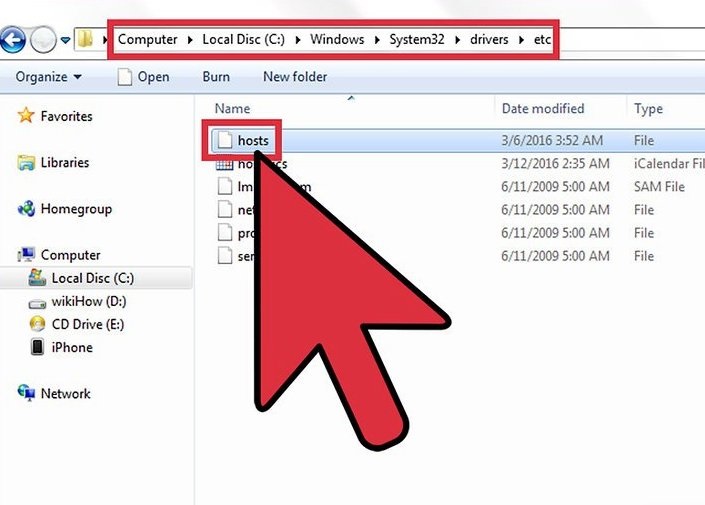
ជំហានទី 3: នៅក្នុង notepad សូមស្វែងរកអាសយដ្ឋាន Apple 74.208.105.171 gs.apple.com ។ អាសយដ្ឋាននេះបង្វែរដំណើរការផ្ទៀងផ្ទាត់ហត្ថលេខាទៅកាន់ម៉ាស៊ីនមេ Cydia ។ វាគឺជាវត្តមាន ឬអវត្តមាននៃការបញ្ជូនបន្តនេះ ដែលបណ្តាលឱ្យមានកំហុស។ អ្វីដែលអ្នកត្រូវធ្វើគឺអាស្រ័យលើថាតើអ្នករកឃើញបន្ទាត់នេះឬអត់៖
សម្រាប់អាសយដ្ឋាន 74.208.105.171 gs.apple.com គ្រាន់តែត្រូវបន្ថែម # នៅដើមដំបូង។
ប្រសិនបើវាមិនលេចឡើងទេ បន្ថែម 74.208.105.171 gs.apple.com នៅក្នុងឯកសារម៉ាស៊ីន។
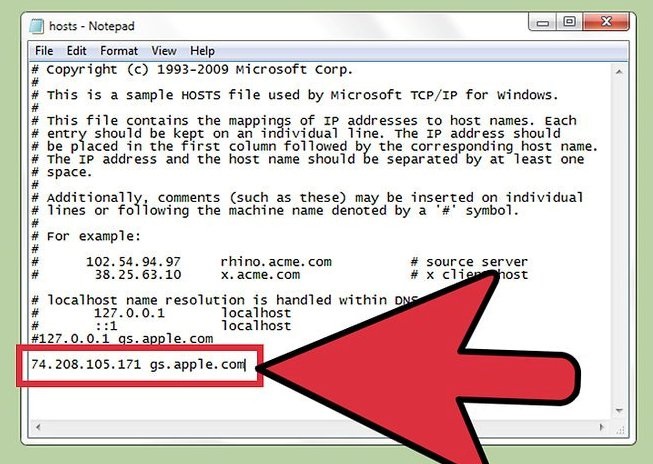
ជំហានទី 4: រក្សាទុកការផ្លាស់ប្តូរ, នៅក្នុងវិធីនេះ, ឧបករណ៍ iPhone របស់អ្នកនឹងបង្កើតការតភ្ជាប់ត្រឹមត្រូវ:
- វីនដូ៖ ចុចលើមឺនុយ ឯកសារ ហើយជ្រើសរើស រក្សាទុក
- Mac៖ ចុច Ctrl + o ដើម្បីរក្សាទុក និង Ctrl + x ដើម្បីចេញ
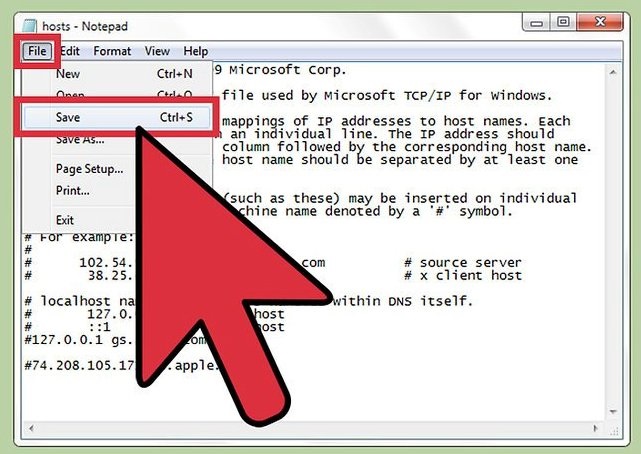
ជំហានទី 5: បើកកម្មវិធី iTunes ហើយព្យាយាមស្ដារ ឬធ្វើបច្ចុប្បន្នភាពឧបករណ៍របស់អ្នកម្តងទៀត។
ជាធម្មតា ការធ្វើតាមជំហានទាំងនេះ នឹងជួសជុលកំហុស 3194។
ពិបាកធ្វើតាមមែនទេ? កុំបារម្ភ អាននៅទីនេះដើម្បីយកដំណោះស្រាយដ៏សាមញ្ញបំផុត។
ដំណោះស្រាយ 2: ជួសជុល iPhone/iTunes Error 3194 ជាមួយ Dr.Fone - ជួសជុលប្រព័ន្ធដោយមិនបាត់បង់ទិន្នន័យ
ប្រសិនបើនៅតែ អ្នកមិនអាចជួសជុល iPhone Error 3194 យើងណែនាំអ្នកឱ្យប្រើ Dr.Fone - System Repair ។ វាអាចជួយអ្នកក្នុងការជួសជុលកំហុសផ្សេងៗរបស់ iPhone ដោយមិនមានការបាត់បង់ទិន្នន័យណាមួយឡើយ។ មិនដឹងធ្វើម៉េច? នៅទីនេះយើងប្រាប់អ្នកពីរបៀបដើម្បីបន្តជួសជុលកំហុស 3194 សូមអរគុណដល់ dr. fone ពី Wondershare ។

Dr.Fone - ជួសជុលប្រព័ន្ធ
ជួសជុល iPhone/iTunes Error 3194 ដោយមិនបាត់បង់ទិន្នន័យ។
- ជួសជុលប្រព័ន្ធប្រតិបត្តិការ iOS របស់អ្នកឱ្យធម្មតា មិនមានការបាត់បង់ទិន្នន័យអ្វីទាំងអស់។
- ដោះស្រាយបញ្ហាប្រព័ន្ធ iOS ជាច្រើនដែល ជាប់គាំងនៅក្នុងរបៀបសង្គ្រោះ ឡូហ្គោ Apple ពណ៌ស អេក្រង់ ខ្មៅ រង្វិលជុំនៅពេលចាប់ផ្តើម។ល។
- ជួសជុលកំហុស iPhone និងកំហុស iTunes ផ្សេងទៀត ដូចជា កំហុស iTunes 4013 កំហុស 14 កំហុស iTunes 27 កំហុស iTunes 9 និងច្រើនទៀត។
- ដំណើរការសម្រាប់គ្រប់ម៉ូដែល iPhone, iPad និង iPod touch ។
- ឆបគ្នាយ៉ាងពេញលេញជាមួយកំណែ iOS ចុងក្រោយបំផុត។

វិធីជួសជុលកំហុស 3194 ដោយជោគជ័យ
អនុវត្តតាមការណែនាំជាជំហាន ៗ ដើម្បីជួសជុលកំហុស iPhone 3194 ជាមួយ Dr.Fone - System Repair ។
ជំហានទី 1: នៅក្នុងជំហានដំបូងនេះ ទាញយក ដំឡើង និងបើកដំណើរការ Dr.Fone នៅលើកុំព្យូទ័ររបស់អ្នក។ បន្ទាប់ពីនេះបើកវាហើយចុចលើ System Repair នៅក្នុងបង្អួចសំខាន់។

បន្តភ្ជាប់ឧបករណ៍របស់អ្នកទៅកុំព្យូទ័រដោយប្រើខ្សែ USB ។ នៅលើបង្អួចចុចលើ "របៀបស្តង់ដារ" (រក្សាទុកទិន្នន័យ) ឬ "របៀបកម្រិតខ្ពស់" (លុបទិន្នន័យ) ។

ជំហានទី 2: Dr.Fone នឹងសួរអ្នកឱ្យជ្រើសរើសម៉ូដែលឧបករណ៍របស់អ្នក។ ប្រសិនបើអ្នកមិនប្រាកដទេ សូមពិនិត្យមើលសៀវភៅដៃឧបករណ៍របស់អ្នក ហើយបន្តចុចលើ ចាប់ផ្តើម ដើម្បីដំឡើងកម្មវិធីបង្កប់ ហើយរង់ចាំរហូតដល់ដំណើរការបញ្ចប់។


ជំហានទី 3: នៅពេលដែលការទាញយកត្រូវបានបញ្ចប់សូមចុច Fix Now ដើម្បីចាប់ផ្តើមជួសជុល iTunes error 3194 ដោយមិនបាត់បង់ទិន្នន័យណាមួយជាមួយ Dr.Fone ។

ជំហានខាងលើគួរតែជួសជុលកំហុសទូរស័ព្ទ iPhone របស់អ្នក 3194 ប្រសិនបើមិនមានទេ សូមបន្តទៅផ្នែកបន្ទាប់។
ការជ្រើសរើសអ្នកនិពន្ធ៖
ដំណោះស្រាយទី 3: ជួសជុល iTunes Error 3194 ដោយប្រើឧបករណ៍ជួសជុល iTunes ឆ្ងាញ់
ការលេចឡើងជាញឹកញាប់នៃកំហុស iTunes 3194 ក៏អាចត្រូវបានកំណត់គុណលក្ខណៈភាពមិនប្រក្រតីនៅក្នុងសមាសធាតុ iTunes ។ ប្រសិនបើដំណោះស្រាយទាំងអស់ដើម្បីដោះស្រាយបញ្ហា iPhone មិនបញ្ឈប់កំហុស iTunes 3194 អ្នកគួរតែព្យាយាមជួសជុលសមាសធាតុ iTunes ជាមួយ Dr.Fone - iTunes Repair ។

Dr.Fone - ជួសជុល iTunes
ឧបករណ៍ជួសជុល iTunes ដើម្បីជួសជុលកំហុស iTunes 3194 យ៉ាងឆាប់រហ័ស
- ជួសជុលកំហុស iTunes ទាំងអស់ដូចជា iTunes error 3194 error 4013 error 21 ។ល។
- ដោះស្រាយបញ្ហាទាំងឡាយណាដែលរារាំងការភ្ជាប់ iPhone ឬធ្វើសមកាលកម្មជាមួយ iTunes ។
- ប៉ះពាល់មិនមានទិន្នន័យដែលមានស្រាប់ខណៈពេលដែលជួសជុលកំហុសកម្មវិធី iTunes 3194 ។
- ជួសជុលសមាសធាតុ iTunes ឱ្យបានល្អក្នុងរយៈពេលប៉ុន្មាននាទី។
ការណែនាំខាងក្រោមនឹងណែនាំអ្នកតាមរយៈការជួសជុលកំហុស iTunes 3194៖
- ចុចប៊ូតុងខាងលើ "ចាប់ផ្តើមទាញយក" ដើម្បីទាញយក Dr.Fone - iTunes Repair ។ បើកដំណើរការឧបករណ៍បន្ទាប់ពីវាត្រូវបានដំឡើង។

- បន្ទាប់ពីបង្អួចមេរបស់ Dr.Fone បង្ហាញឡើងសូមចុច "System Repair" ។ បន្ទាប់មកជ្រើស "ជួសជុល iTunes" ពីរបារខៀវខាងឆ្វេង។ បន្ទាប់មកប្រើខ្សែត្រឹមត្រូវដើម្បីភ្ជាប់ iPhone របស់អ្នកទៅកុំព្យូទ័រ។

- ដោះស្រាយបញ្ហាការតភ្ជាប់ iTunes៖ ចុចលើ "ជួសជុលបញ្ហាការតភ្ជាប់ iTunes" ដើម្បីពិនិត្យ និងដោះស្រាយបញ្ហាទាំងអស់ដែលបណ្តាលឱ្យមានការភ្ជាប់ iPhone ទៅ iTunes មិនជោគជ័យ។ បន្ទាប់មកពិនិត្យមើលថាតើ iTunes error 3194 បាត់ឬអត់។
- ជួសជុលកំហុស iTunes៖ ប្រសិនបើ iTunes error 3194 នៅតែបន្ត ចុចលើ "Repair iTunes Errors" ដើម្បីផ្ទៀងផ្ទាត់ និងជួសជុលសមាសធាតុមូលដ្ឋានរបស់ iTunes ដែលនឹងជួសជុលកំហុស iTunes ភាគច្រើន។
- ជួសជុលកំហុស iTunes ក្នុងរបៀបកម្រិតខ្ពស់៖ ប្រសិនបើ iTunes error 3194 នៅតែមាន មធ្យោបាយចុងក្រោយគឺជ្រើសរើស "Advanced Repair" ដើម្បីជួសជុលសមាសធាតុ iTunes ទាំងអស់។

ការបង្រៀនវីដេអូ៖ របៀបជួសជុលកំហុស និងបញ្ហា iTunes ជាមួយ Dr.Fone
ដំណោះស្រាយទី 4: របៀបជួសជុល iTunes/iPhone Error 3194 ដោយ Factory Reset
នៅពេលអ្នកជួបប្រទះកំហុស 3194 នៅក្នុង iTunes អ្នកមិនបានភ្ជាប់ឱ្យបានត្រឹមត្រូវទៅម៉ាស៊ីនមេផ្ទៀងផ្ទាត់ហត្ថលេខាកម្មវិធីបង្កប់របស់ Apple ទេ។ វាជាធម្មតាកើតឡើងដោយសារតែអ្នកបាន Jailbreak ឧបករណ៍របស់អ្នកកាលពីអតីតកាល ហើយបានផ្លាស់ប្តូរវិធីដែល iTunes ភ្ជាប់ទៅម៉ាស៊ីនមេផ្ទៀងផ្ទាត់។ អ្នកអាចជួសជុលវាបានដោយអនុវត្តការកំណត់ឡើងវិញពីរោងចក្រពីចម្ងាយនៃឧបករណ៍របស់អ្នក។
អនុវត្តតាមជំហានបន្ទាប់ដោយការណែនាំជាជំហាន ៗ ជួយឱ្យដឹងពីរបៀបស្ដារ iPhone កំហុស 3194 ដោយកំណត់ឡើងវិញពីរោងចក្រ៖
ជំហានទី 1: ទាញយក និងដំឡើង iCloud នៅលើកុំព្យូទ័ររបស់អ្នក។ បន្តចូលទៅក្នុងគណនី iCloud របស់អ្នកដោយប្រើ Apple ID របស់អ្នក ។
ជំហានទី 2: បើកសេវាកម្ម Find My iPhone នៅក្នុង iCloud ។ វានឹងបើកផែនទីជាមួយឧបករណ៍ iOS ដែលបានចុះឈ្មោះរបស់អ្នក។
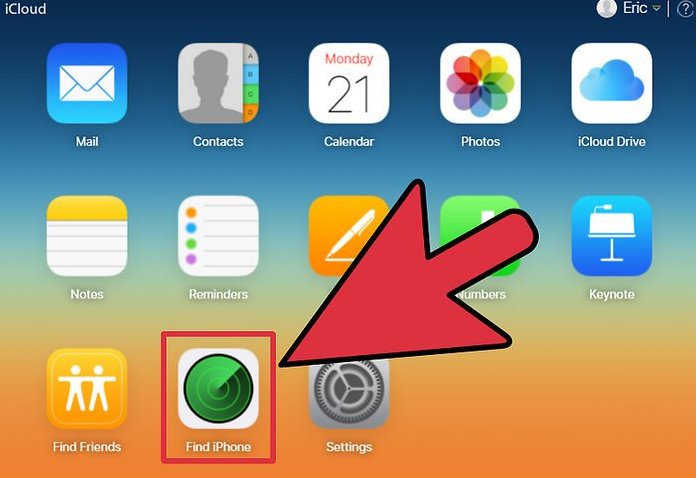
ជំហានទី 3: ជ្រើសរើសឧបករណ៍ iOS របស់អ្នកពីម៉ឺនុយកំពូល។ ចុចម៉ឺនុយឧបករណ៍ទាំងអស់ ហើយជ្រើសរើសឧបករណ៍ iOS ដែលអ្នកចង់ស្តារ។
ជំហានទី 4: ចុចប៊ូតុងលុបនៅលើកាតរបស់ឧបករណ៍ iOS ។ បន្ទាប់ពីបញ្ជាក់ ឧបករណ៍ iOS នឹងចាប់ផ្តើមកំណត់ឡើងវិញដោយស្វ័យប្រវត្តិទៅការកំណត់របស់រោងចក្រ។ វាអាចចំណាយពេលបន្តិចដើម្បីបញ្ចប់។
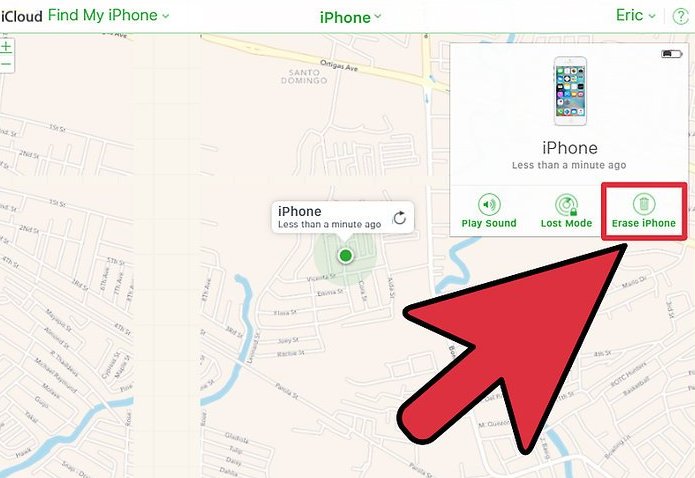
ជំហានទី 5: ដំឡើងឧបករណ៍ iOS របស់អ្នក និងស្ដារការបម្រុងទុករបស់អ្នក។ ចាប់ផ្តើមដំណើរការដំឡើងឧបករណ៍ iOS ដូចជាទូរសព្ទថ្មី។ អ្នកនឹងត្រូវបានផ្តល់ជម្រើសក្នុងការជ្រើសរើសការបម្រុងទុកពី iCloud ឬ iTunes ឬអ្នកអាចបន្តការដំឡើងថ្មី ហើយកំហុស iPhone 3194 របស់អ្នកនឹងត្រូវបានជួសជុល។
ពិបាកធ្វើតាមឬអត់? គ្រាន់តែអានឡើងវិញដើម្បីយកដំណោះស្រាយដ៏សាមញ្ញបំផុតជាមួយ Dr.Fone - iTunes Repair ។
ប្រសិនបើបន្ទាប់ពីពិនិត្យមើលចំណុចទាំងអស់នេះហើយ អ្នកនៅតែមានបញ្ហាក្នុងការអាប់ដេត ឬស្ដារឧបករណ៍ iOS ដែលមានកំហុស 3194 នោះ ល្អបំផុតដែលយើងអាចធ្វើបានគឺពិនិត្យពីកុំព្យូទ័រផ្សេងទៀត និងការតភ្ជាប់អ៊ីនធឺណិត។ ប្រសិនបើនៅតែមានបញ្ហាដដែល អ្នកគួរតែពិគ្រោះជាមួយមជ្ឈមណ្ឌលសេវាកម្ម Apple ដែលមានការអនុញ្ញាត។ ទោះយ៉ាងណាក៏ដោយយើងជឿជាក់ថាជាមួយ Dr. fone toolkit, កំហុស iTunes 3194 ឬ iPhone error 3194 នឹងត្រូវបានដោះស្រាយ ហើយឧបករណ៍របស់អ្នកនឹងដូចថ្មីម្តងទៀត។
កំហុស iPhone
- បញ្ជីកំហុសទូរស័ព្ទ iPhone
- កំហុស iPhone 9
- iPhone Error ២១
- កំហុសទូរស័ព្ទ iPhone 4013/4014
- កំហុស iPhone 3014
- កំហុសទូរស័ព្ទ iPhone 4005
- កំហុស iPhone 3194
- កំហុសទូរស័ព្ទ iPhone 1009
- កំហុសទូរស័ព្ទ iPhone 14
- កំហុស iPhone 2009
- iPhone Error 29
- កំហុស iPad 1671
- iPhone Error 27
- កំហុសកម្មវិធី iTunes ២៣
- កំហុស iTunes 39
- កំហុស iTunes 50
- iPhone Error 53
- កំហុសទូរស័ព្ទ iPhone 9006
- កំហុស iPhone 6
- កំហុស iPhone 1
- កំហុស 54
- កំហុស 3004
- កំហុស ១៧
- កំហុស ១១
- កំហុស 2005






អាលីស MJ
កម្មវិធីនិពន្ធបុគ្គលិក
វាយតម្លៃជាទូទៅ 4.5 ( 105 បានចូលរួម)